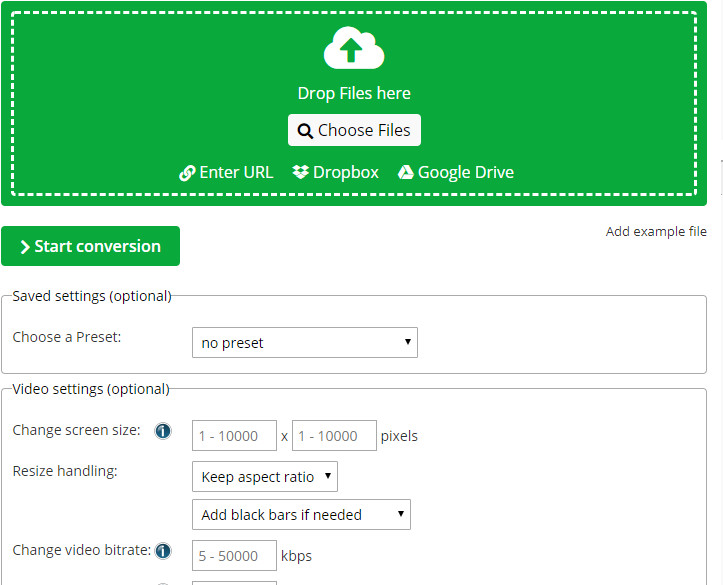Come cambiare il formato video? Prova i migliori 5 convertitori video gratuiti!
Ci sono moltissime occasioni in cui hai bisogno di convertire il formato video, ad esempio per guardare un filmato sul tuo smartphone, per caricare video sulla registrazione video sul web, per modificare filmati RAW su iMovie o per salvare video di grandi dimensioni su dispositivi di archiviazione con dimensione più ridotta. Ma come cambiare il formato video gratuitamente? Continua a leggere. Questo articolo non solo ti mostrerà come convertire il formato video in 5 modi, ma tratterà anche dei motivi e dei problemi comuni che si incontrano quando si vuole cambiare il formato video.
Sommario
- Parte 1: è necessario cambiare il formato video?
- Parte 2: quali sono i formati più ampiamente supportati?
- Parte 3: problemi più comuni nella conversione del formato video
- Parte 4: come modificare il formato di un video senza errori?
- #1: Winxvideo AI
- #2: HandBrake
- #3: VLC Media Player
- #4: Freemake Video Converter
- #5: Online-Convert (basata sul web)
Parte 1: È necessario cambiare il formato video?
Certamente SI!
Ovviamente, non tutti i formati di file video possono essere supportati su tutti i dispositivi e su tutte le piattaforme. Ad esempio, non puoi visualizzare un film Full HD in formato MKV sul tuo iPhone, iPad o sui telefoni Android e non tutte le smart TV o i lettori DVD supportano i formati di file FLV, MKV, WebM, ecc. E non è un'opzione saggia guardare il filmato originale dei tuoi video preferiti della cerimonia del matrimonio di tuo fratello o del vlog di viaggio. Tutto ciò richiede di cambiare il formato video in modo da poter guardare facilmente i tuoi video preferiti su dispositivi come smartphone, TV o lettore DVD, ecc.
Quindi, potresti chiederti se esiste un formato video ampiamente supportato da qualsiasi dispositivo e piattaforma. In realtà, ci sono alcuni formati con un supporto più ampio. Diamo un'occhiata più da vicino.
Parte 2: Quali sono i formati più ampiamente supportati?
Sono disponibili diversi formati video per vari scopi. Ma se il tuo video è nei seguenti formati, potresti non cambiare il formato video così spesso.
1. MP4
Il formato video MP4 è di gran lunga il formato più ampiamente supportato da tutti i principali dispositivi multimediali, che si tratti di smartphone, HDTV, lettori multimediali, lettori DVD, ecc. È un formato contenitore, che può essere codificato in H.264, HEVC, codec MPEG-4 e altro ancora. Inoltre, se il tuo video è in formato MP4, di solito ha una dimensione del file più piccola ma la stessa alta qualità rispetto ad altri formati.
2. MOV
MOV è un formato video sviluppato da Apple. È ampiamente utilizzato nel lettore QuickTime e in altri prodotti Apple. I video in formato file .mov sono generalmente di grandi dimensioni ma di qualità video molto elevata.
3. FLV
FLV, l'abbreviazione di Flash Live Video, è sviluppato per Flash Player di Adobe. È inoltre supportato da lettori video Flash di terze parti e da una vasta gamma di plug-in del browser. Ma negli ultimi anni c'è stato un calo significativo della sua popolarità.
4. WMV
WMV è un altro formato video ottimo per l'invio di video tramite e-mail o messaggistica istantanea, poiché ha file di dimensioni inferiori. Ma rispetto ai formati video come MP4 o MOV, perde un pò la qualità del video.
Parte 3: Problemi più comuni nella conversione del formato video
Tuttavia, cambiare il formato video non è così semplice. Molti utenti si lamentano di aver incontrato alcuni tipi di errori durante il tentativo di convertire il formato video. Di seguito abbiamo riassunto i problemi più comuni:
- Il convertitore video si blocca in modo imprevisto o la conversione video si blocca al xx% durante la conversione.
- Velocità insopportabilmente lenta durante la conversione di video, in particolare i video UHD 4K di grandi dimensioni.
- Ovviamente perdita di qualità dei video convertiti.
- Alcuni software di conversione video non sono in grado di decodificare video specifici come HEVC, 4K 60fps/120fps o video di grandi dimensioni e così via.
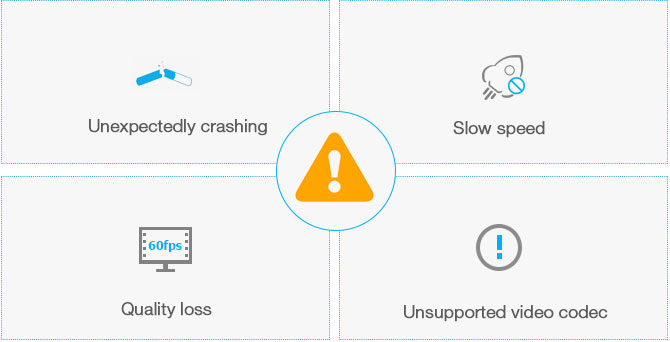
Parte 4: Come modificare il formato di un video senza errori?
In realtà, se utilizzi un eccellente convertitore video gratuito, non rimarrai bloccato con tali problemi di conversione del formato video. Ma ci sono così tanti convertitori video sul mercato. Qual è il miglior convertitore video? Non esiste una risposta univoca a questa domanda. The fit è il migliore. Ecco i 5 migliori convertitori video gratuiti che potrebbero aiutarti a cambiare il formato di un video senza problemi.
#1: Winxvideo AI
Winxvideo AI è un convertitore video gratuito basato su Windows. Ti consente di convertire video in qualsiasi formato, sia esso MP4, MOV, MKV, FLV, WMV, WebM e altro. Inoltre, in base ai diversi scopi, puoi anche cambiare direttamente il formato video su iPhone, iPad, smart TV, Xbox, PS4/5, PC Windows, Mac ecc. Per giocare. Con il supporto della tecnologia di accelerazione hardware e del motore di alta qualità, garantisce una velocità elevata e una qualità quasi originale dopo la conversione.
Inoltre, è abbastanza facile. Ecco la guida passo passo per cambiare il formato video con Winxvideo AI.
Passo 1: Carica il tuo video di cui vuoi cambiare formato. Fai clic sul pulsante "+Video" o semplicemente trascina e rilascia per importare il video di cui cambierai formato.
Passo 2: Scegli un formato di output. In base alle tue esigenze, scegli un formato di output per il tuo video. Ad esempio, MP4 H.264 per la riproduzione su dispositivi cross media, MP4 HEVC per la riproduzione su dispositivi di fascia alta o l'archiviazione su dispositivi con spazio limitato o WMV/FLV per il Web o l'invio istantaneo, ecc.
Passo 3: Inizia a cambiare il formato video. Tocca il pulsante blu "ESEGUI" nell'angolo destro dell'interfaccia principale per avviare subito la conversione del formato video.
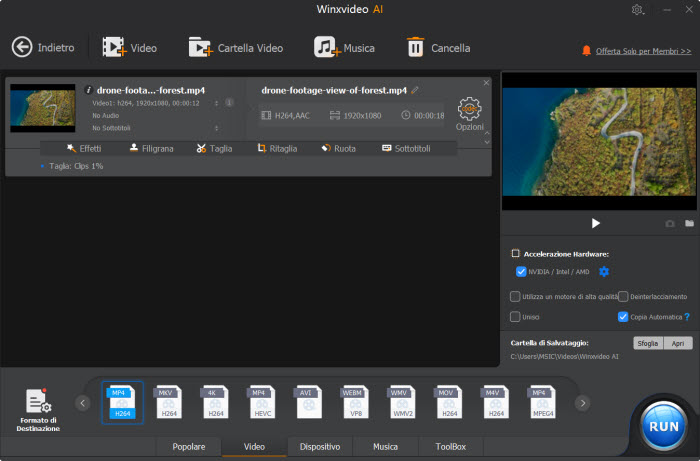
#2: HandBrake
Nell'elenco dei software di conversione video gratuiti, HandBrake non può essere omesso. Molti utenti hanno iniziato la loro prima conversione video con HandBrake, poiché è un convertitore video open source facile da usare ed è inoltre disponibile su Windows, Mac e Linux. Può convertire video in MKV o MP4 con i codec più diffusi, inclusi H.264/H.265, MPEG-2, MPEG-4, Theora e VP8/9. Meglio ancora, consente alle librerie di terze parti come x265, FFmpeg e libvpx di cambiare il formato dei video. Ora esploriamo come cambiare il formato video in MP4 con HandBrake.
Passo 1: Scarica e installa HandBrake sul tuo computer, quindi aprilo.
Passo 2: Fai clic sul pulsante "Open Source" e tocca "File" per aggiungere il tuo video al programma.
Passo 3: Fai clic sul pulsante "Sfoglia" per scegliere una cartella di output per salvare il video convertito.
Passo 4: Nella sezione "Impostazioni di output", scegli "MP4" come contenitore di output. E di seguito, regola la qualità del video e dell'audio, aggiungi i sottotitoli ecc. Se necessario.
Passo 5: Fai clic su "Avvia codifica" per cambiare il formato video in MP4 ora.
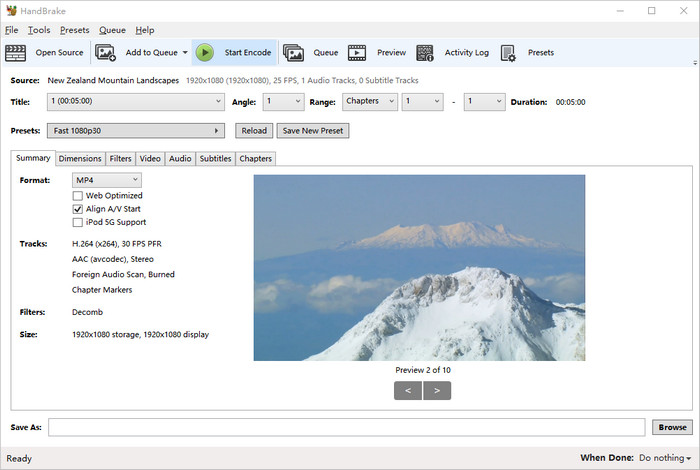
#3: VLC Media Player
Sappiamo tutti che VLC è un lettore multimediale, ma pochissime persone sanno che puoi anche cambiare il formato video con questo lettore multimediale gratuito. Se VLC non è in grado di riprodurre il tuo video nel formato corrente, puoi convertire il formato video in un altro supportato da VLC. Ecco i passaggi dettagliati per convertire video in MP4 con VLC:
Passo 1: Scarica, installa e avvia il lettore multimediale VLC. Ora fai clic sul pulsante "Media" e scegli l'opzione "Converti/Salva".
Passo 2: Importa i tuoi video e premi il pulsante "Aggiungi".
Passo 3: Premi il pulsante "Converti/Salva" e scegli il preset "MP4" dall'elenco a discesa accanto a "Profilo".
Passo 4: Imposta la cartella di destinazione facendo clic sul pulsante "Sfoglia". Quindi premi il pulsante "Salva" seguito da "Avvia" per avviare la conversione.
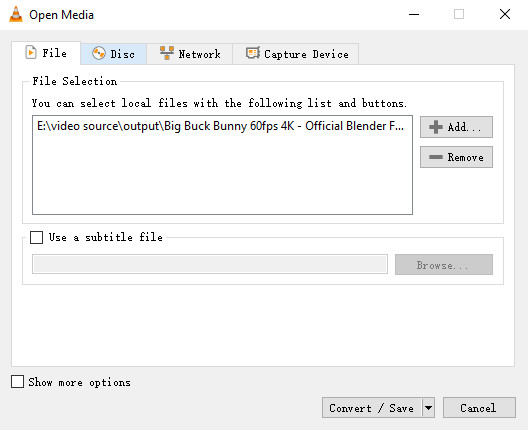
#4: Freemake Video Converter
Essendo un convertitore video gratuito famoso da oltre 10 anni, Freemake Video Converter è sicuramente in grado di cambiare facilmente il formato video tra oltre 500 formati e gadget, inclusi MP4, AVI, MKV, WMV, H.264, HEVC, MPEG-4 e altro ancora. Sebbene abbia alcuni limiti per la sua versione gratuita, come filigrana, conversione MP3, sottotitoli ecc., È anche un convertitore video gratuito e facile da usare che soddisfa tutte le tue esigenze di base per la riformattazione.
Passo 1: Scarica il convertitore video gratuito e installalo. Quindi importa il tuo video da convertire utilizzando il pulsante "+Video" o trascinando la selezione.
Passo 2: Seleziona un formato video in cui vuoi decodificare il tuo video, come MP4, MOV, WMV di cui hai bisogno.
Passo 3: Fai clic su "Converti" per cambiare il formato video ora.
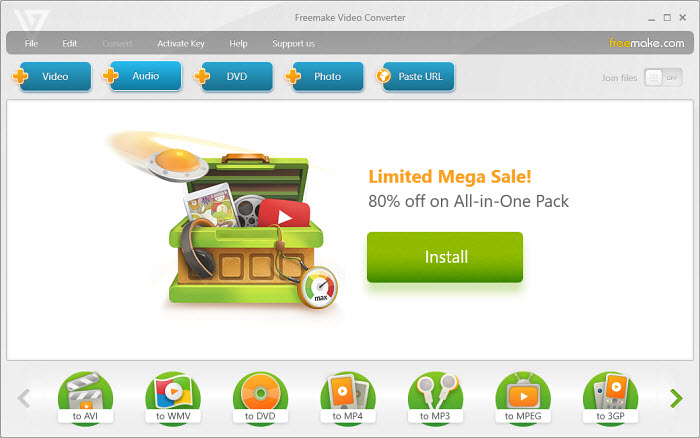
#5: Online-Convert (basata sul web)
Oltre al software di conversione video, anche onlinevideo Converterè utile per cambiare il formato video. Per prendere come esempio Online-Convert, è in grado di convertire video in vari formati, come 3GP, 3G2, AVI, FLV, MP4, MOV, MKV, WMV, WebM ecc. Puoi importare video da locale, URL, Google Drive e cambia facilmente il suo formato con i seguenti passaggi:
Passo 1: Fai clic su "Scegli file" per sfogliare e selezionare il video di destinazione per il caricamento. (Consente al massimo 100 MB di video per account gratuiti. Per convertire file più grandi, è necessario selezionare un servizio premium.)
Passo 2: Scegli il preset, regola le impostazioni video come bit rate, dimensione del file, risoluzione, frame rate, qualità, audio e altro se necessario.
Passo 3: Tocca "Avvia conversione" e attendi. Il formato del tuo video verrà modificato dopo un po' e sarai in grado di scaricarlo presto.